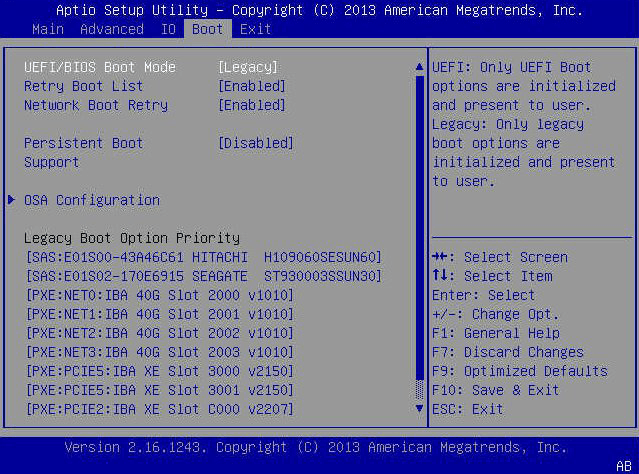Como Transferir/Mover o SO para Outro Disco | 3 Melhores Maneiras
Você aprenderá a melhor maneira de transferir o SO para outro ou novo disco rígido no Windows 11/10/8/7 ao invés de reinstalar o Windows e os programas do zero. O processo completo está abaixo.
🌟 Visualização rápida de três maneiras de mover um sistema operacional para uma nova unidade:
|
Métodos |
Ferramentas Necessárias |
Duração |
|
20-30 minutos |
|
|
Igual ao anterior |
30-40 minutos |
|
|
Aproximadamente 1 hora |
(* O tempo que o processo de transferência leva pode variar dependendo do tamanho dos seus dados.)
Precisa de ajuda: como transferir o sistema operacional para um novo disco
"Eu tenho um disco rígido antigo de 120GB, e agora quero fazer upgrade do disco rígido transferindo o sistema operacional para outro disco rígido sem reinstalar tudo porque estou cansado do problema de espaço em disco baixo. Isso torna impossível armazenar novos dados e instalar novos aplicativos. O ponto mais insuportável é que o computador funciona em uma velocidade muito baixa. Então, é possível transferir o SO para outro disco rígido sem reinstalar?"
- Comunidade da Microsoft
Claro, a resposta é Sim, você definitivamente pode migrar o SO para um novo disco sem reinstalar o Windows e os aplicativos que você usará no futuro próximo. Mas o Windows não tornará esse processo simples, então você precisa recorrer a software de terceiros para obter ajuda. A maneira mais simples é clonar todo o SO para um novo disco rígido ou SSD para obter maior capacidade ou melhor desempenho.
Muitos usuários relataram que o disco não inicializa após clonagem, e esse não é o único caso que você pode encontrar durante o processo. Portanto, para transferir o SO para um novo disco rígido garantindo inicialização segura, você precisa de software profissional de migração de SO. Aqui eu recomendo fortemente o AOMEI Backupper Professional. Para mais detalhes, continue lendo para saber mais.
Por que transferir o SO para um novo disco?
Antes de transferir o SO para outro disco rígido com o AOMEI Backupper, você ainda precisa saber as razões para fazer isso, para saber exatamente o que está fazendo. Há duas razões principais a seguir.
1. A partição do sistema ou o disco inteiro está sem espaço. Isso é muito comum para todos os usuários de computador. Em geral, o disco que vem junto com o seu computador é muito pequeno. Além disso, você pode instalar muitos programas novos e adicionar um número maior de novos arquivos ao seu computador. Por fim, você receberá uma mensagem de aviso de espaço em disco baixo.
2. O computador está lento e você deseja obter melhor desempenho. Depois de usar um computador por um certo período de tempo, você pode perceber que ele não funciona suavemente como antes. Então, você pode querer transferir o sistema operacional para um novo disco rígido ou mover diretamente o SO para um SSD.
Melhor software de migração de sistema operacional para clonar o sistema operacional para uma nova unidade
AOMEI Backupper Professional tem sido considerado um dos melhores softwares de clonagem de sistema para ajudá-lo a clonar o sistema operacional para outro disco rígido no Windows 11/10/8/7/XP/Vista e resolver problemas de clonagem. É amplamente utilizado por mais de 50 milhões de usuários, portanto, sinta-se à vontade para usá-lo.
Ele oferece duas maneiras de clonar o sistema operacional com sucesso, Clonar Sistema e Clonar Disco. Você pode escolher a maneira de acordo com suas necessidades.
✦ Clonar Sistema
Permite que você transfira apenas o sistema operacional para uma nova unidade, por exemplo, clonar o sistema operacional de GPT para GPT, ou entre disco GPT e MBR. Todas as unidades relacionadas ao sistema, como partição reservada do sistema ou partição UEFI, serão clonadas simultaneamente. Além disso, as configurações personalizadas do sistema, arquivos pessoais e programas instalados na unidade do sistema também serão copiados para a unidade de destino. Assim, você pode obter um ambiente operacional semelhante ao Windows.
✦ Clonar Disco
Permite que você mova o sistema operacional para uma nova unidade clonando o disco inteiro. Ele usa a função de clonagem inteligente por padrão para ajudá-lo a clonar um disco rígido grande para um disco menor, desde que o espaço de destino seja suficiente para os arquivos copiados. Se você deseja copiar cada setor da unidade do sistema selecionada (geralmente unidade C:) para a unidade de destino, você pode especificar uma clonagem setor por setor.
Com a ajuda dessa poderosa ferramenta de clonagem, você pode realizar a tarefa de transferência do sistema operacional sem esforço.
Como transferir o sistema operacional para outra unidade no Windows 10, 11
O processo de transferir o sistema operacional para outra unidade é bastante fácil se você usar o melhor software de migração de sistema operacional - AOMEI Backupper Professional. O vídeo abaixo mostra a transferência do sistema operacional para um SSD como exemplo. Dê uma olhada rápida.
Você também pode consultar o tutorial gráfico abaixo para aprender como transferir o sistema operacional para uma nova unidade.
Preparativos
1. Conecte seu novo disco rígido para clonagem
Antes de começar a transferir o sistema operacional para uma nova unidade ou SSD, você precisa instalar ou conectar o disco rígido de destino ao seu computador e garantir que ele seja detectado.
- Se o computador for um computador de mesa, você pode instalá-lo internamente usando a entrada do disco rígido.
- Se o seu computador for um laptop, você precisará de um cabo USB, adaptador ou compartimento para conectar o disco de destino para clonagem.
Na maioria dos casos, o disco rígido utiliza uma ranhura SATA, mas é seguro verificar antes de obter um novo disco rígido. Porque existem outras interfaces de disco, como M.2, PCIe, IDE, SCSI, etc.
2. Baixe AOMEI Backupper
A edição Professional aplica-se ao Windows 11/10/8/7/XP/Vista. Para usuários de servidor, o AOMEI Backupper Server está disponível.
Transferir o sistema operacional para outro disco rígido via Clonagem de Sistema🔥
Passo 1. Inicie o AOMEI Backupper Professional, selecione Clonar e Clonar Sistema na ordem.
Passo 2. O programa selecionará automaticamente as partições de origem, incluindo a unidade do sistema operacional e outras partições necessárias para inicialização. Portanto, você só precisa selecionar outro disco rígido como local de destino (aqui é o Disco2), e então clicar em Avançar.
♥ Nota: Se o disco de destino estiver particionado, uma janela pop-up aparecerá para informar que esta partição será excluída ou sobrescrita. Portanto, se houver algum dado importante, por favor, faça backup dos arquivos com antecedência.
Passo 3. Na janela Resumo de Operação, visualize a operação (partições de origem e disco rígido de destino) e configure as configurações personalizadas. Se não houver problemas, clique em Iniciar Clonagem para clonar o sistema operacional para o novo disco.
- Aproveitar todo o espaço do disco: Se você está clonando o sistema operacional para um disco rígido maior, você pode estender o tamanho da sua partição de sistema usando o espaço não alocado adjacente.
- Alinhamento do SSD: Se você está migrando o sistema operacional para um SSD, você pode verificar para melhorar o desempenho do SSD e prolongar sua vida útil.
- Clonagem setor a setor: Isso se aplica a copiar todos os setores, usados ou não. Se você deseja migrar o sistema operacional para uma nova unidade com apenas os setores usados copiados, basta manter o modo inteligente padrão.
♥ Nota: Se você deseja saber como transferir o sistema operacional de um computador para outro com hardware diferente, consulte clonar um computador antigo para um novo.
Transferir o Sistema Operacional para uma Nova Unidade com Clone de Disco👍
Passo 1. Executar o AOMEI Backupper. Clique em Clone > Clone de Disco.
Passo 2. Selecione o disco do sistema atual como disco de origem e o novo HDD/SSD como disco de destino, sucessivamente.
Passo 3. Confirme a operação e clique em Iniciar Clonagem para transferir o sistema operacional, todos os programas instalados e os dados pessoais da unidade antiga para a nova unidade.
Nota: Se o disco de destino for maior, você pode clicar em Editar partições > Adicionar espaço não utilizado a todas as partições ou Ajustar manualmente o tamanho da partição para fazer a clonagem e redimensionar o disco rígido sem deixar espaço não alocado no final do disco. E você pode converter o disco de destino de MBR para GPT, se necessário.
Inicializar a partir do novo disco rígido
Passo 1. Desligue completamente o computador.
Passo 2. Instale o novo disco rígido no local do disco original usando uma chave de fenda.
Passo 3. Em seguida, coloque a tampa traseira do computador e conecte o cabo de alimentação.
Passo 4. Inicie o computador e pressione a tecla específica para entrar na BIOS, você verá isso na tela inicial.
Passo 5. Vá para a guia Inicialização e altere a ordem de inicialização para o novo disco rígido. Depois disso, salve as alterações e reinicie para ver se ele inicia a partir do novo disco.
💡Solucão alternativa: Mover o sistema operacional para outro disco de forma GRATUITA
Honestamente, a clonagem é a maneira mais fácil de mover o sistema operacional para um novo disco ou SSD. No entanto, alguns usuários desejam uma forma gratuita de realizar esse processo. Nesse caso, você precisa usar outro método - Backup e Restauração. Ele está disponível na versão gratuita do AOMEI Backupper.
Para mover o sistema operacional de um disco rígido para outro no mesmo computador, todo o processo deve ser:
1. Crie um backup da imagem do sistema com o AOMEI Backupper Standard.
Ir para a guia Backup e selecionar Backup do Sistema, escolher um caminho de destino e clicar em Iniciar Backup. Para obter etapas detalhadas com capturas de tela, consulte criar imagem do sistema.
2. Criar um USB ou CD/DVD inicializável para inicializar o seu computador.
Ir para Ferramentas e selecionar Criar Mídia Inicializável, selecionar tipo e mídia de disco inicializável, clicar em Avançar no final. Para um guia passo a passo, consulte USB de inicialização de reparo do Windows 10/11.
3. Iniciar o computador a partir da mídia inicializável e restaurar a imagem do sistema no novo drive.
Abrir este software, selecionar Restaurar e Selecionar Tarefa ou Selecionar Arquivo de Imagem para encontrar a imagem de backup e restaurá-la para outro disco rígido. Para etapas específicas, veja restaurar o Windows 10/11 para novo disco rígido.
Suplemento: Manter o Windows funcionando corretamente no novo disco rígido
Após transferir o SO para outro disco rígido, você pode seguir estas dicas para garantir que seu sistema permaneça rápido e eficiente:
1. Otimizar os Programas de Inicialização
Pressione Ctrl Shift Esc para abrir o Gerenciador de Tarefas, vá para a guia Inicializar e desative os programas de inicialização desnecessários para acelerar o tempo de inicialização.
2. Limpeza e Gerenciamento de Disco
- Ferramenta de Limpeza de Disco: Use a ferramenta Limpeza de Disco do Windows para excluir arquivos temporários, cache do sistema e outros arquivos desnecessários (digite Limpeza de Disco na barra de pesquisa).
- Armazenamento em Nuvem: Ative o Armazenamento em Nuvem para liberar automaticamente espaço excluindo arquivos desnecessários (Configurações > Sistema > Armazenamento > Armazenamento em Nuvem).
3. Mantenha o Windows e os Drivers Atualizados Regularmente
- Atualizações do Windows: Mantenha seu sistema atualizado verificando regularmente as atualizações do Windows (Configurações > Atualização e Segurança > Atualização do Windows).
- Atualizações de Drivers: Use o Gerenciador de Dispositivos para atualizar os drivers ou visite o site do fabricante para obter os drivers mais recentes.
4. Mantenha a Saúde do Sistema
- Antivírus: Instale um programa antivírus confiável e execute verificações regulares para se proteger contra malware.
- Windows Defender: Mantenha o Windows Defender ativo se você não utilizar software antivírus de terceiros.
Conclusão
Isso é tudo sobre como mover o sistema operacional para outro disco rígido. O AOMEI Backupper Professional é uma poderosa ferramenta de clonagem de sistema operacional que facilita a transferência de sistema operacional ou disco para usuários comuns. Ele também oferece muitos recursos úteis, como Alinhamento de SSD e Clonagem setor por setor, etc. E garante que você possa inicializar com sucesso seu computador a partir do disco rígido clonado. Além disso, ele funciona para a mudança da partição de sistema reservado para outro disco.
Para usuários avançados, o software também oferece a clonagem de linha de comando, ou seja, clonar disco rígido a partir do prompt de comando, para concluir tarefas não supervisionadas. Para administradores de empresas, a edição do Servidor é capaz de migrar o sistema operacional para um novo disco em sistemas operacionais Windows Server. Para servidores ilimitados, experimente a edição TechPlus. Aproveite e desfrute de sua nova jornada.